Connetti/controlla i computer tramite rete con KontrolPack

Controlla facilmente i computer della tua rete con KontrolPack. Collega e gestisci computer con sistemi operativi diversi senza sforzo.
Arc icons è un tema di icone per il desktop Linux, destinato ad essere installato insieme al tema Arc GTK. È un tema icona bello e moderno che prende ispirazione da Moka , Papirus e altri. In questa guida, ti mostreremo come farlo funzionare sul tuo sistema.
Download delle icone di Arc
Il tema dell'icona Arc può essere scaricato dagli utenti Linux tramite il sito Web del tema Gnome Look. Per mettere le mani sul tema dell'icona, clicca su questo link per andare al sito.
Una volta sul sito Web di Gnome Look, trova la scheda "File" e fai clic su di essa. Selezionando "File" verranno mostrate le opzioni di download per il tema dell'icona Arc. Trova "Arc-ICONS_1.5.8.zip" e fai clic sul pulsante blu accanto ad esso per scaricarlo sul tuo computer.
Al termine del download, apri una finestra di terminale premendo Ctrl + Alt + T o Ctrl + Maiusc + T sulla tastiera. Quindi, passa alla sezione successiva della guida.
Estrazione delle icone dell'arco
Il tema dell'icona Arc viene compresso all'interno di un archivio "ZIP". Questo archivio “ZIP” può essere estratto solo con lo strumento “Unzip”. Quindi, prima di esaminare come decomprimere questo file di archivio, dobbiamo esaminare come installare Unzip. Segui le istruzioni di installazione della riga di comando descritte di seguito che corrispondono al tuo sistema operativo Linux.
Ubuntu
sudo apt install unzip
Debian
sudo apt-get install unzip
Arch Linux
sudo pacman -S unzip
Fedora
sudo dnf install unzip
OpenSUSE
sudo zypper install unzip
Linux generico
L'utilità Unzip è disponibile su quasi tutte le distribuzioni Linux sul mercato oggi, poiché è un'utilità da riga di comando molto popolare. Se hai bisogno di far funzionare lo strumento Unzip sul tuo sistema operativo Linux e non è stato trattato in questa guida, procedi come segue.
Innanzitutto, apri un terminale e cerca "unzip" nel gestore pacchetti. Quindi, una volta trovato "unzip", usa la riga di comando per installarlo nel modo in cui normalmente installeresti il software sul tuo computer.
Estrazione
Ora che lo strumento Unzip è installato, usa il comando CD per spostare la sessione del terminale nella ~/Downloadsdirectory in cui si trova l'archivio ZIP dell'icona Arc.
cd ~/Download
Una volta all'interno della ~/Downloadsdirectory, utilizzare il comando unzip per estrarre completamente il contenuto dell'archivio ZIP.
decomprimi Arc-ICONS_1.5.8.zip
L'esecuzione del comando unzip creerà una nuova directory chiamata Arc-ICONS. Puoi visualizzarne il contenuto con il comando ls .
ls Arc-ICONE
Dopo aver dato un'occhiata all'interno della cartella Arc-ICONS, passa alla sezione successiva della guida.
Installazione delle icone di Arc
L'installazione dei temi delle icone su un sistema Linux viene solitamente eseguita nella /usr/share/icons/directory, poiché la maggior parte dei temi delle icone è destinata all'accesso da parte di ogni utente del sistema. Detto questo, è anche possibile impostare temi di icone su Linux nella cartella home di un utente in modo che solo un utente abbia accesso al tema.
In questa guida, esamineremo come installare il tema dell'icona Arc sia come utente singolo, sia a livello di sistema in modo che tutti gli utenti del sistema possano accedervi.
Singolo utente
L'installazione di icone come singolo utente richiede la creazione di una nuova cartella. Questa cartella è nota come ~/.icons, ed è nascosta nella directory home dell'utente (~). Per creare questa nuova cartella, apri una finestra di terminale e usa il comando mkdir di seguito.
mkdir -p ~/.icons
Una volta creata la nuova directory ~/.icons, è il momento di installare il tema dell'icona di Arc. Usando il comando CD , sposta il terminale nella directory "Download".
cd ~/Download
Ora che sei all'interno della ~/Downloadsdirectory, usa il comando mv per posizionare la cartella dell'icona di Arc all'interno di ~/.icons.
mv Arc-ICONS ~/.icons/
A livello di sistema
L'installazione dei temi delle icone a livello di sistema in modo che ogni singolo utente abbia accesso alle icone viene eseguita modificando il file system di root. Di conseguenza, è necessario elevare la sessione del terminale a root. Usando il comando sudo -s , cambia la finestra del terminale in root.
sudo -s
Con la finestra del terminale elevata a root, utilizzare il comando CD per spostarsi dalla directory in cui è stato avviato il terminale alla ~/Downloadscartella.
cd ~/Download
All'interno della ~/Downloadscartella utilizzare il comando mv per spostare la directory Arc-ICONS nella directory delle icone del sistema ( /usr/share/icons/).
mv mv Arc-ICONS/ /usr/share/icons/
Abilitazione delle icone dell'arco
Il tema dell'icona Arc è installato sul tuo PC Linux. Purtroppo, la semplice installazione non lo renderà il tema dell'icona predefinito. Invece, devi armeggiare con il tuo ambiente desktop e cambiarlo in "Icone arco".
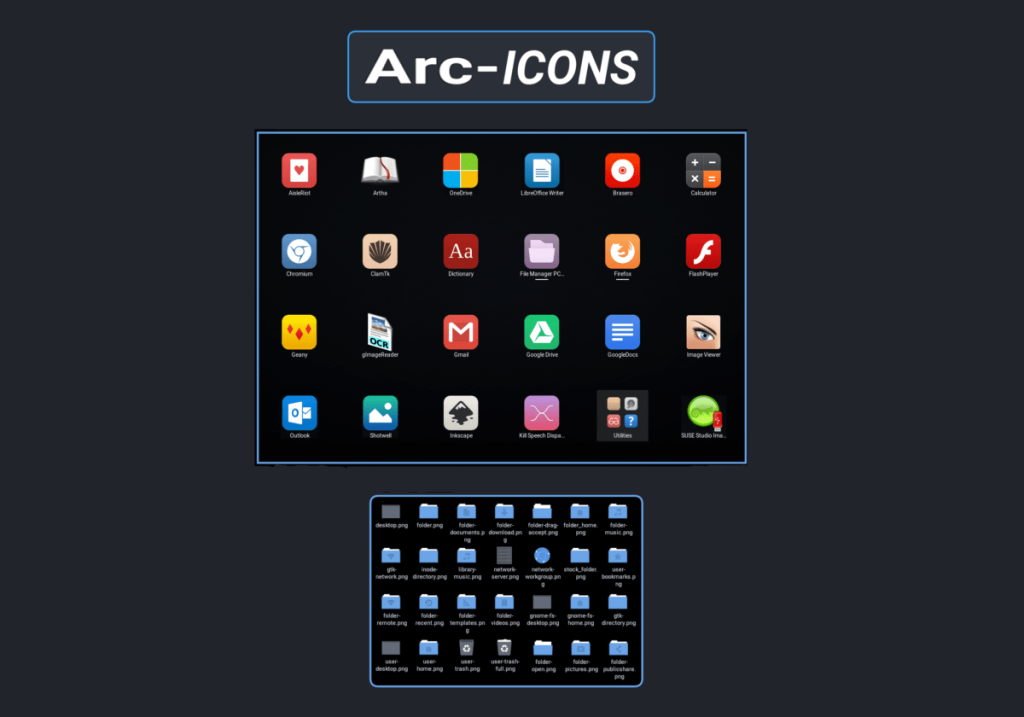
Per cambiare il tema dell'icona predefinito con il tema dell'icona Arc appena installato, procedi come segue. Innanzitutto, apri "Impostazioni di sistema". Quindi, cerca le impostazioni "Aspetto" e fai clic su di esso. Successivamente, trova la sezione "icone" e cambia il tema dell'icona predefinito in Arc.
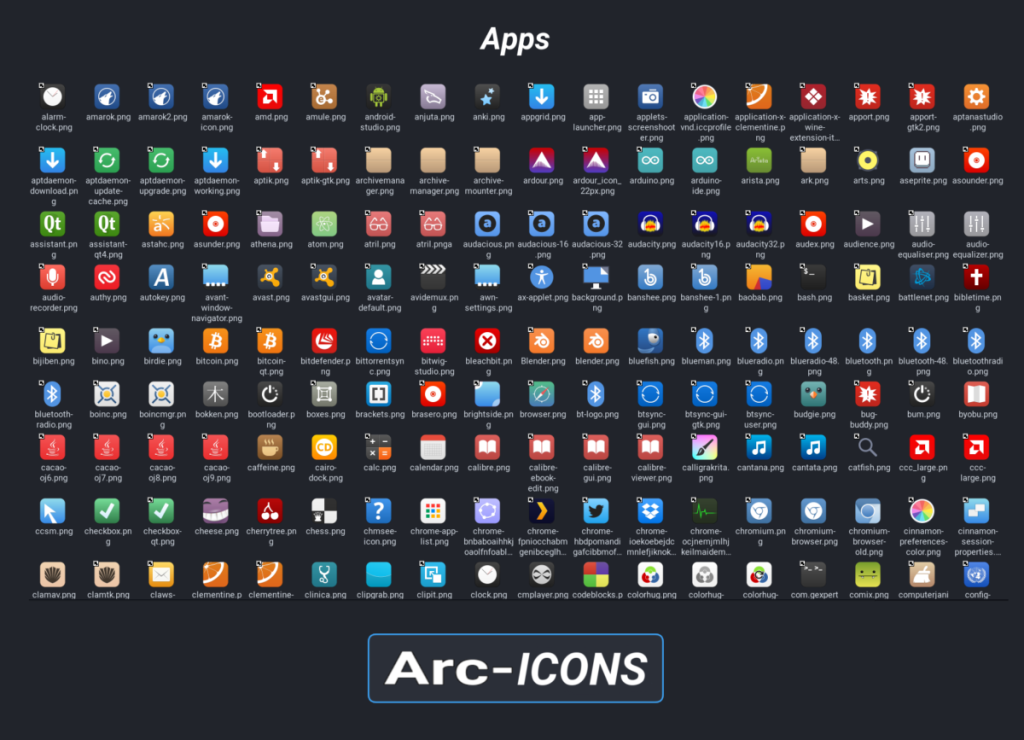
In alternativa, se riscontri problemi durante la modifica del tema dell'icona predefinito sul tuo PC Linux, controlla i collegamenti nell'elenco sottostante! Esaminano come modificare le icone predefinite su tutti i principali ambienti desktop Linux!
Controlla facilmente i computer della tua rete con KontrolPack. Collega e gestisci computer con sistemi operativi diversi senza sforzo.
Vuoi eseguire automaticamente alcune attività ripetute? Invece di dover cliccare manualmente più volte su un pulsante, non sarebbe meglio se un'applicazione...
iDownloade è uno strumento multipiattaforma che consente agli utenti di scaricare contenuti senza DRM dal servizio iPlayer della BBC. Può scaricare video in formato .mov.
Abbiamo trattato le funzionalità di Outlook 2010 in modo molto dettagliato, ma poiché non verrà rilasciato prima di giugno 2010, è tempo di dare un'occhiata a Thunderbird 3.
Ogni tanto tutti abbiamo bisogno di una pausa, se cercate un gioco interessante, provate Flight Gear. È un gioco open source multipiattaforma gratuito.
MP3 Diags è lo strumento definitivo per risolvere i problemi nella tua collezione audio musicale. Può taggare correttamente i tuoi file mp3, aggiungere copertine di album mancanti e correggere VBR.
Proprio come Google Wave, Google Voice ha generato un certo fermento in tutto il mondo. Google mira a cambiare il nostro modo di comunicare e poiché sta diventando
Esistono molti strumenti che consentono agli utenti di Flickr di scaricare le proprie foto in alta qualità, ma esiste un modo per scaricare i Preferiti di Flickr? Di recente siamo arrivati
Cos'è il campionamento? Secondo Wikipedia, "È l'atto di prendere una porzione, o campione, di una registrazione sonora e riutilizzarla come strumento o
Google Sites è un servizio di Google che consente agli utenti di ospitare un sito web sul server di Google. Ma c'è un problema: non è integrata alcuna opzione per il backup.



![Scarica FlightGear Flight Simulator gratuitamente [Divertiti] Scarica FlightGear Flight Simulator gratuitamente [Divertiti]](https://tips.webtech360.com/resources8/r252/image-7634-0829093738400.jpg)




